“几何画板5.0”入门培训
- 格式:pdf
- 大小:1.35 MB
- 文档页数:30
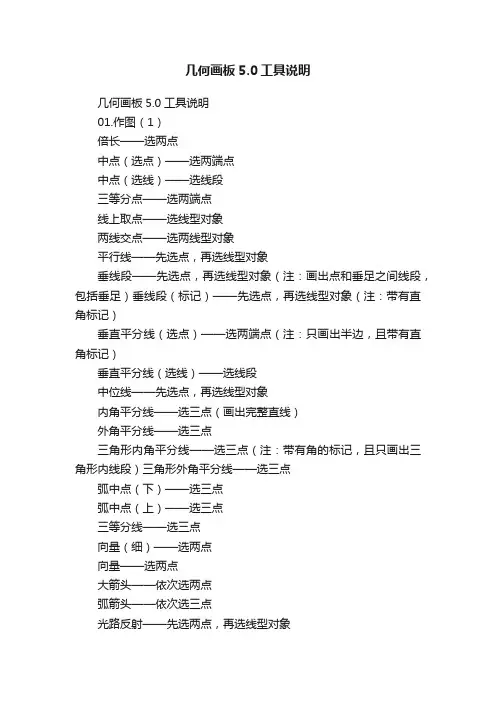
几何画板5.0工具说明几何画板5.0工具说明01.作图(1)倍长——选两点中点(选点)——选两端点中点(选线)——选线段三等分点——选两端点线上取点——选线型对象两线交点——选两线型对象平行线——先选点,再选线型对象垂线段——先选点,再选线型对象(注:画出点和垂足之间线段,包括垂足)垂线段(标记)——先选点,再选线型对象(注:带有直角标记)垂直平分线(选点)——选两端点(注:只画出半边,且带有直角标记)垂直平分线(选线)——选线段中位线——先选点,再选线型对象内角平分线——选三点(画出完整直线)外角平分线——选三点三角形内角平分线——选三点(注:带有角的标记,且只画出三角形内线段)三角形外角平分线——选三点弧中点(下)——选三点弧中点(上)——选三点三等分线——选三点向量(细)——选两点向量——选两点大箭头——依次选两点弧箭头——依次选三点光路反射——先选两点,再选线型对象02.作图(2)过两点且与已知直线相切的圆——先选两点,再选直线过两点且与已知圆相切的圆——先选两点,再选圆与三圆相切的圆——选三圆由三条弦作直径——先选三条线段,再选一点由外心到三边距离作三角形——先选三条线段,再选一点由垂心到顶点距离作三角形——先选三条线段,再选一点由内心到顶点距离作三角形——先选三条线段,再选一点由垂心到三边距离作三角形——先选三条线段,再选一点03.标记角直角单线(中)单线(小)双线(中)双线(大)三线(中)三线(大)有向角(逆时针)有向角(顺时针)04.多边形正三角形——按逆时针方向选两顶点正三角形中心——按逆时针方向选两顶点正三角形(中心+点)——先中心和一顶点正方形——按逆时针方向选两顶点正方形中心——按逆时针方向选两顶点正方形(中心+点)——先中心和一顶点正方形(对顶点)——选两相对顶点30°直角三角形(左)——先选直角顶点,再选30°顶点30°直角三角形(左)——先选30°顶点,再选直角顶点直角三角形(左)——先选直角顶点,再选锐角顶点直角三角形(右)——先选锐角顶点,再选直角顶点矩形——选两顶点(第三个顶点可拖动)平行四边形——依次选三顶点梯形——选A,B,C三点(其中AB是腰,BC是底,第四点D 可拖动)等腰梯形——选A,B,C三点(其中AB是腰,BC是底)直角梯形——选A,B,C三点(其中AB是斜腰,BC是底)正五边形——按逆时针方向选两顶点正五边形(中心+点)——先中心和一顶点正六边形——按逆时针方向选两顶点正六边形(中心+点)——先中心和一顶点正八边形——按逆时针方向选两顶点正八边形(中心+点)——先中心和一顶点正17边形(中心+点)——先中心和一顶点05.特殊点重心外心垂心内心旁心——同时画出三个旁心类似重心九点圆心Spieker点Gergonne点Fermat点第二Fermat点等力点第二等力点Napoleon点第二Napoleon点Brocard点第二Brocard点Mittonpunkt垂聚点切聚点X点Tarry点Steiner点Soddy点特殊点集成06.特殊直线、圆Euler线Lemoine线极轴Brocard轴九点圆Spieker圆Brocard圆Neuberg圆McCay圆Apollonius圆Schoute圆系第一Lemoine圆第二Lemoine圆Taylor圆Fuhrmann圆07.特殊三角形中点三角形垂三角形切点三角形切线三角形旁心三角形弧中点三角形反弧中点三角形第一Brocard三角形第二Brocard三角形D-三角形协共轭中线三角形08.相关三角形Simson线——先选三角形三个顶点,再选外接圆上一点垂足三角形——先选三角形三个顶点,再任选一点Ceva三角形——先选三角形三个顶点,再任选一点反垂足三角形——先选三角形三个顶点,再任选一点反Ceva三角形——先选三角形三个顶点,再任选一点09.共轭等角线——先选三点(边上点+顶点+边上点),再选另一点等角共轭点——先选三角形三个顶点,再选另一点等截共轭点——先选三角形三个顶点,再选另一点等角共轭线——先选三角形三个顶点,再选一条直线等截共轭线——先选三角形三个顶点,再选一条直线10.相似形相似三角形——先选第一个三角形顶点A,B,C,再选B′,C′相似不动点——先选A,B,再选A′,B′(注:所作出的O点满足△OAB∽△O A′B′)相似不动点之二——依次选B,A,C(注:所作出的O点满足△OBA∽△O AC)逆相似轴——先选A,B,再选A′,B′两圆外位似中心——选两圆两圆内位似中心——选两圆完美六边形——依次选五个点三个顺相似形的特征点——依次选A1,B1;A2,B2;A3,B3 两正一反三相似形的对应点——先选A,B,C,D,再选动点P111.比例黄金分割——选两点按线段比作分点——先选线段端点,再选另外两线段按比例分线段——先选线段端点,再选比值第四调和点——先选线段端点,再选线段的一个分点重心坐标转三线坐标——先选三角形三个顶点,再选另一点三线坐标转重心坐标——先选三角形三个顶点,再选另一点12.画圆外接圆——选三点内切圆——选三点旁切圆——选三点(仅作出对面旁切圆)圆心——选圆对径点——先选圆,再选圆上一点由直径画圆——选两点半圆——选两点弦+圆周角——先选弦的两端点,再选等于圆周角的三点。
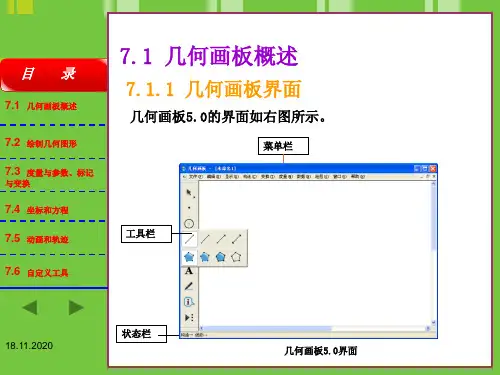


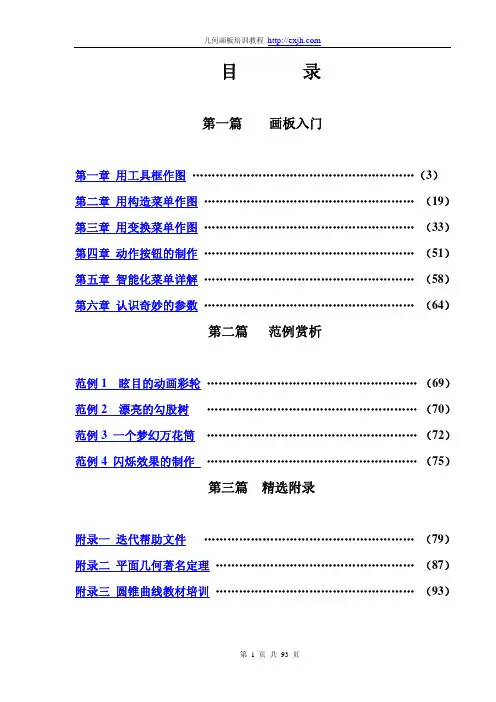
目录第一篇画板入门第一章用工具框作图 (3)第二章用构造菜单作图 (19)第三章用变换菜单作图 (33)第四章动作按钮的制作 (51)第五章智能化菜单详解 (58)第六章认识奇妙的参数 (64)第二篇范例赏析范例1 眩目的动画彩轮 (69)范例2 漂亮的勾股树 (70)范例3 一个梦幻万花筒 (72)范例4 闪烁效果的制作 (75)第三篇精选附录附录一迭代帮助文件 (79)附录二平面几何著名定理 (87)附录三圆锥曲线教材培训 (93)第一章:用工具框作图通过本章,你应1、 熟练使用绘图工具作“点”、“线”、“圆”2、 学会在几何对象上画“点”、“线”、“圆”3、 学会用绘图工具构造交点、等圆、直角等的构造技巧4、 学会“点”、“线”、“圆”的标签的显示和隐藏5、 理解用几何画板绘图应首先考虑对象间的几何关系第一节 几何画板的启动和绘图工具的介绍1、启动几何画板:单击Windows何画4.06中文完美增强版”,单击即可启动几何画板。
进入几何画板系统后的屏幕画面如下图所示工具框绘图区状态栏几何画板的窗口是不是和其他Windows 应用程序窗口十分类似?有控制菜单、最大/最小化以及标题栏,画板窗口的左侧是画板工具栏,画板的右边和下边可以有滚动条可以使小画板处理更大的图形。
画板的左侧是画板工具箱,把光标移动到工具的上面,一会儿就会显示工具的名称,看看它们分别是什么?它们分别是【选择箭头工具】、【点工具】、【圆规工具】、【直尺工具】、【文本工具】、【自定义画图工具】。
和一般的绘图软件相比,你会不会感觉它的工具是不是少了点?几何画板的主要用途之一是用来绘制几何图形。
而几何图形的绘制,我们通常是用直尺和圆规,它们的配合几乎可以画出所有的欧氏几何图形。
因为任何欧氏几何图形最后都可归结为“点”、“线”、“圆”。
这种公里化作图思想因为“三大作图难题”曾经吸引无数数学爱好者的极大兴趣从而在数学历史上影响重大,源远流长。
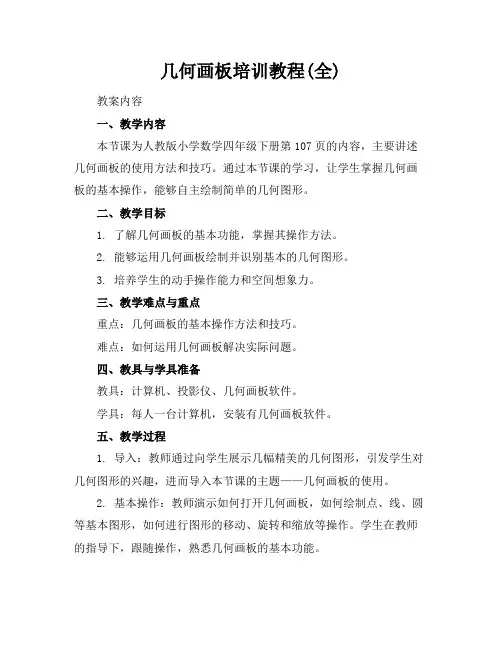
几何画板培训教程(全)教案内容一、教学内容本节课为人教版小学数学四年级下册第107页的内容,主要讲述几何画板的使用方法和技巧。
通过本节课的学习,让学生掌握几何画板的基本操作,能够自主绘制简单的几何图形。
二、教学目标1. 了解几何画板的基本功能,掌握其操作方法。
2. 能够运用几何画板绘制并识别基本的几何图形。
3. 培养学生的动手操作能力和空间想象力。
三、教学难点与重点重点:几何画板的基本操作方法和技巧。
难点:如何运用几何画板解决实际问题。
四、教具与学具准备教具:计算机、投影仪、几何画板软件。
学具:每人一台计算机,安装有几何画板软件。
五、教学过程1. 导入:教师通过向学生展示几幅精美的几何图形,引发学生对几何图形的兴趣,进而导入本节课的主题——几何画板的使用。
2. 基本操作:教师演示如何打开几何画板,如何绘制点、线、圆等基本图形,如何进行图形的移动、旋转和缩放等操作。
学生在教师的指导下,跟随操作,熟悉几何画板的基本功能。
3. 实践练习:教师布置任务,让学生利用几何画板绘制一个正方形,并尝试对其进行旋转和缩放。
学生在完成任务的过程中,巩固所学的操作方法。
4. 解决问题:教师提出问题,如何利用几何画板绘制一个圆的内接正方形。
学生分组讨论,思考解决问题的方法。
教师选取部分学生的作品进行展示和点评,引导学生掌握解决问题的方法。
六、板书设计板书内容:几何画板基本操作方法1. 打开几何画板2. 绘制基本图形(点、线、圆)3. 图形移动、旋转、缩放七、作业设计1. 请利用几何画板绘制一个三角形,并对其进行旋转和缩放。
答案:学生作业答案不唯一,只要符合要求即可。
2. 请利用几何画板绘制一个圆的内接正方形,并标注出各边的长度。
答案:学生作业答案不唯一,只要符合要求即可。
八、课后反思及拓展延伸本节课通过让学生动手操作几何画板,培养学生的动手操作能力和空间想象力。
在教学过程中,要注意关注每一个学生,及时解答学生的问题,确保学生能够掌握几何画板的基本操作。
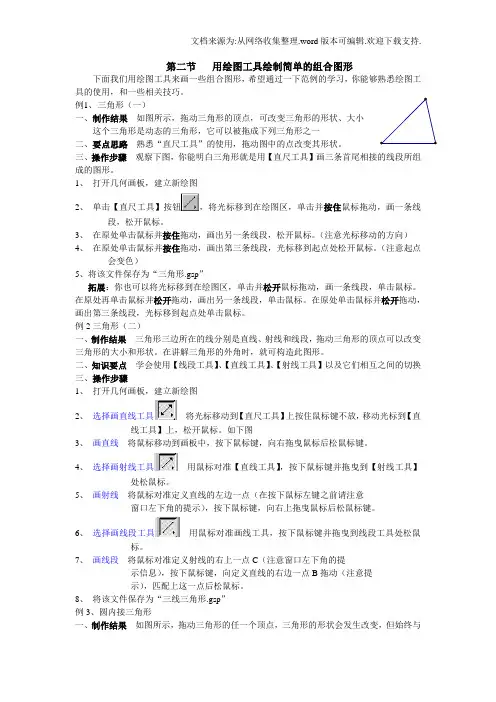
第二节用绘图工具绘制简单的组合图形下面我们用绘图工具来画一些组合图形,希望通过一下范例的学习,你能够熟悉绘图工具的使用,和一些相关技巧。
例1、三角形(一)一、制作结果如图所示,拖动三角形的顶点,可改变三角形的形状、大小这个三角形是动态的三角形,它可以被拖成下列三角形之一二、要点思路熟悉“直尺工具”的使用,拖动图中的点改变其形状。
三、操作步骤观察下图,你能明白三角形就是用【直尺工具】画三条首尾相接的线段所组成的图形。
1、打开几何画板,建立新绘图2、单击【直尺工具】按钮,将光标移到在绘图区,单击并按住鼠标拖动,画一条线段,松开鼠标。
3、在原处单击鼠标并按住拖动,画出另一条线段,松开鼠标。
(注意光标移动的方向)4、在原处单击鼠标并按住拖动,画出第三条线段,光标移到起点处松开鼠标。
(注意起点会变色)5、将该文件保存为“三角形.gsp”拓展:你也可以将光标移到在绘图区,单击并松开鼠标拖动,画一条线段,单击鼠标。
在原处再单击鼠标并松开拖动,画出另一条线段,单击鼠标。
在原处单击鼠标并松开拖动,画出第三条线段,光标移到起点处单击鼠标。
例2三角形(二)一、制作结果三角形三边所在的线分别是直线、射线和线段,拖动三角形的顶点可以改变三角形的大小和形状。
在讲解三角形的外角时,就可构造此图形。
二、知识要点学会使用【线段工具】、【直线工具】、【射线工具】以及它们相互之间的切换三、操作步骤1、打开几何画板,建立新绘图2、选择画直线工具将光标移动到【直尺工具】上按住鼠标键不放,移动光标到【直线工具】上,松开鼠标。
如下图3、画直线将鼠标移动到画板中,按下鼠标键,向右拖曳鼠标后松鼠标键。
4、选择画射线工具用鼠标对准【直线工具】,按下鼠标键并拖曳到【射线工具】处松鼠标。
5、画射线将鼠标对准定义直线的左边一点(在按下鼠标左键之前请注意窗口左下角的提示),按下鼠标键,向右上拖曳鼠标后松鼠标键。
6、选择画线段工具用鼠标对准画线工具,按下鼠标键并拖曳到线段工具处松鼠标。
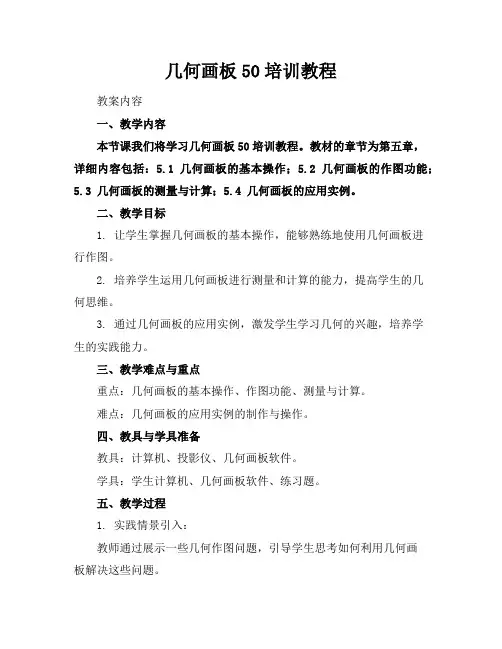
几何画板50培训教程教案内容一、教学内容本节课我们将学习几何画板50培训教程。
教材的章节为第五章,详细内容包括:5.1 几何画板的基本操作;5.2 几何画板的作图功能;5.3 几何画板的测量与计算;5.4 几何画板的应用实例。
二、教学目标1. 让学生掌握几何画板的基本操作,能够熟练地使用几何画板进行作图。
2. 培养学生运用几何画板进行测量和计算的能力,提高学生的几何思维。
3. 通过几何画板的应用实例,激发学生学习几何的兴趣,培养学生的实践能力。
三、教学难点与重点重点:几何画板的基本操作、作图功能、测量与计算。
难点:几何画板的应用实例的制作与操作。
四、教具与学具准备教具:计算机、投影仪、几何画板软件。
学具:学生计算机、几何画板软件、练习题。
五、教学过程1. 实践情景引入:教师通过展示一些几何作图问题,引导学生思考如何利用几何画板解决这些问题。
2. 基本操作讲解:教师讲解几何画板的基本操作,包括界面的熟悉、工具的使用、选取对象等。
3. 作图功能讲解:教师讲解几何画板的作图功能,包括线段、射线、圆、多边形等的绘制。
4. 测量与计算讲解:教师讲解几何画板的测量与计算功能,包括测量长度、角度、面积等,以及进行几何计算。
5. 应用实例制作:教师示范制作一个几何画板的应用实例,如圆的周长计算器。
学生跟随教师操作,进行实例制作。
6. 随堂练习:学生利用几何画板进行一些基本的作图和测量计算练习,巩固所学内容。
7. 作业布置:布置一些有关几何画板的应用实例制作的作业,如制作一个三角形的面积计算器。
六、板书设计板书内容:几何画板的基本操作、作图功能、测量与计算、应用实例制作。
七、作业设计作业题目:制作一个三角形的面积计算器。
答案:略。
八、课后反思及拓展延伸课后反思:本节课学生掌握了几何画板的基本操作和作图功能,能够利用几何画板进行测量和计算。
但在应用实例的制作上,部分学生还存在困难,需要在今后的教学中加强指导。
拓展延伸:学生可以利用几何画板制作更多有趣的几何应用实例,如圆的周长计算器、三角形的面积计算器等,提高自己的几何思维和实践能力。
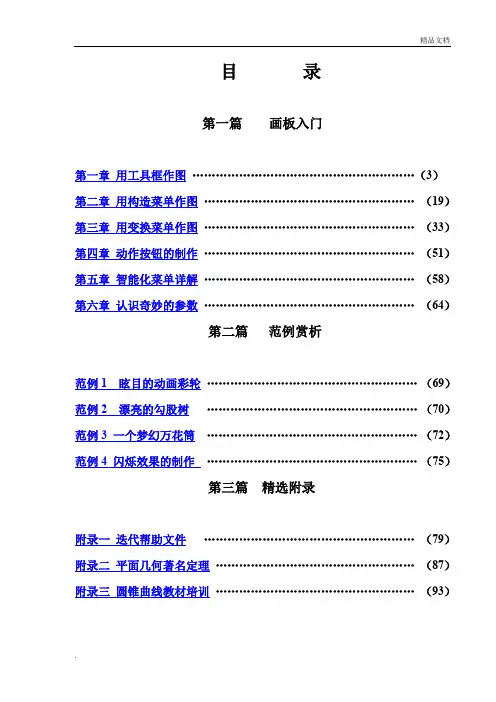
目录第一篇画板入门第一章用工具框作图 (3)第二章用构造菜单作图 (19)第三章用变换菜单作图 (33)第四章动作按钮的制作 (51)第五章智能化菜单详解 (58)第六章认识奇妙的参数 (64)第二篇范例赏析范例1 眩目的动画彩轮 (69)范例2 漂亮的勾股树 (70)范例3 一个梦幻万花筒 (72)范例4 闪烁效果的制作 (75)第三篇精选附录附录一迭代帮助文件 (79)附录二平面几何著名定理 (87)附录三圆锥曲线教材培训 (93)第一章:用工具框作图通过本章,你应1、 熟练使用绘图工具作“点”、“线”、“圆”2、 学会在几何对象上画“点”、“线”、“圆”3、 学会用绘图工具构造交点、等圆、直角等的构造技巧4、 学会“点”、“线”、“圆”的标签的显示和隐藏5、 理解用几何画板绘图应首先考虑对象间的几何关系第一节 几何画板的启动和绘图工具的介绍1、启动几何画板:单击Windows何画4.06中文完美增强版”,单击即可启动几何画板。
进入几何画板系统后的屏幕画面如下图所示几何画板的窗口是不是和其他Windows 应用程序窗口十分类似?有控制菜单、最大/最小化以及标题栏,画板窗口的左侧是画板工具栏,画板的右边和下边可以有滚动条可以使小画板处理更大的图形。
画板的左侧是画板工具箱,把光标移动到工具的上面,一会儿就会显示工具的名称,看看它们分别是什么?它们分别是【选择箭头工具】、【点工具】、【圆规工具】、【直尺工具】、【文本工具】、【自定义画图工具】。
和一般的绘图软件相比,你会不会感觉它的工具是不是少了点?几何画板的主要用途之一是用来绘制几何图形。
而几何图形的绘制,我们通常是用直尺和圆规,它们的配合几乎可以画出所有的欧氏几何图形。
因为任何欧氏几何图形最后都可归结为“点”、“线”、“圆”。
这种公里化作图思想因为“三大作图难题”曾经吸引无数数学爱好者的极大兴趣从而在数学历史上影响重大,源远流长。
从某种意义上讲几何画板绘图是欧氏几何“尺规作图”的一种现代延伸。

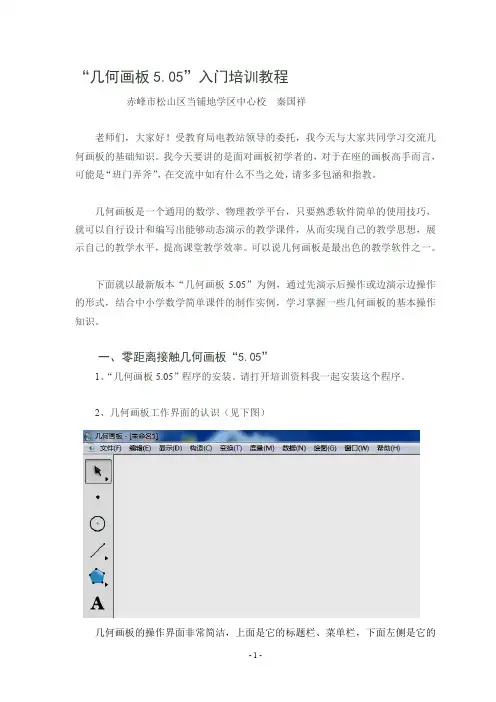
“几何画板5.05”入门培训教程赤峰市松山区当铺地学区中心校秦国祥老师们,大家好!受教育局电教站领导的委托,我今天与大家共同学习交流几何画板的基础知识。
我今天要讲的是面对画板初学者的,对于在座的画板高手而言,可能是“班门弄斧”,在交流中如有什么不当之处,请多多包涵和指教。
几何画板是一个通用的数学、物理教学平台,只要熟悉软件简单的使用技巧,就可以自行设计和编写出能够动态演示的教学课件,从而实现自己的教学思想,展示自己的教学水平,提高课堂教学效率。
可以说几何画板是最出色的教学软件之一。
下面就以最新版本“几何画板5.05”为例,通过先演示后操作或边演示边操作的形式,结合中小学数学简单课件的制作实例,学习掌握一些几何画板的基本操作知识。
一、零距离接触几何画板“5.05”1、“几何画板5.05”程序的安装。
请打开培训资料我一起安装这个程序。
2、几何画板工作界面的认识(见下图)几何画板的操作界面非常简洁,上面是它的标题栏、菜单栏,下面左侧是它的绘图工具箱,中间空白区就是我们绘制几何图形的工作区。
3、分别用画点工具、画圆工具、画线工具画一个点、一个圆和一条线段(或射线、直线)。
重要提示:我们在操作几何画板时,要养成把左手中指(或食指)放在电脑键盘“Esc”键上面的习惯,通过按“Esc”键,随时把鼠标切换到选择工具状态。
4、用选择工具选中刚画好的点、线、圆,再用“显示”菜单中的点型、线型和颜色项设置一下点、线、圆的表现形式,即点的大小,线的粗细、虚实以及它们的颜色。
注意:把鼠标移动到要选择的对象时,左上箭头变成向左的箭头时点击一下,对象就被选中了。
与其它应用程序不同的是,对象可以连续选择;选择后,在某一对象上再点一下,这个对象就被取消选择,在空白处点一下,所有选择对象就全部取消选择了。
5、用画线工具分别画一个任意三角形和一个任意四边形,然后给它们(包括上面画的圆)的内部填上颜色。
注意:在给图形填充颜色时,除了圆、圆弧和轨迹外,一定要按顺序选择点(顺时针或逆时针)。
“几何画板5.0”入门培训竹溪实中张大华各位老师,大家好!受县教研室魏祖成老师委托,我今天在这里与大家共同学习、交流“几何画板”的基础知识和基本操作方法。
几何画板是最简单,同时也是最出色的教学软件之一。
今天的学习内容,主要针对几何画板初学者,对于在座的画板高手而言,我这就是班门弄斧了。
在学习、交流中如有什么不妥、不当之处,请各位老师多多包涵,同时不吝赐教。
几何画板是一款通用的数学、物理教学平台。
只要您熟悉了它常用工具和菜单的使用方法、技巧,就可以随时随地,自行设计出能够动态演示的教学课件,将某些学习内容由“抽象难懂”转化为“形象直观”,易于理解和掌握,从而更好地贯彻自己的教学意图,提高课堂教学效率。
下面就以“几何画板5.0”为例,通过边操作边讲解的形式,结合几个初中数学教学课件的制作实例,学习掌握一些关于几何画板的基本操作知识。
关键词:右键菜单、工具栏、菜单栏、操作类按钮、移动、动画、链接、显示/隐藏、点型、线型、颜色、文本、构造、变换、平移、旋转、度量、坐标、新建参数、计算、定义坐标系、绘制点、绘制新函数,属性设置等等。
目录一、“几何画板5.0”的安装二、“几何画板5.0”常用工具和菜单三、“几何画板5.0”的常用基本操作四、初中数学常见作图举例五、动点的制作举例六、用参数构造函数的动态解析式七、关于几何画板的自学一、“几何画板5.0”的安装(其它版本的几何画板安装步骤类此)。
1、将几何画板(几何画板5.0最强中文版),存放到D盘或E盘;2、双击“几何画板5.0最强中文版.exe”(应用程序);3、根据安装向导点击进入“下一步”;4、再连续几次单击“下一步”,安装到默认文件夹;( C:\Program Files\Sketchpad5 ),采用默认的“安全安装”即可;5、完成安装后,在自动打开的画板文件(未命名1)里,单击左侧工具栏最下面的“自定义工具”按钮,点击最下面的“选择工具文件夹”;6、按照安装路径 C:\Program Files\Sketchpad5,找到几何画板安装到的文件夹Sketchpad5;7、选中文件夹Sketchpad5后,点击“选择”按钮,等待片刻,会显示“添加工具文件夹成功”;8、打开“编辑”菜单,按住上档键“Shift”,此时“参数选项(F)”变为“高级参数选项”,点击它,选择“系统”设置项,点击“对gsp3/4的语言支持”前的方框,打上钩,确定。
几何画板培训教程第一篇画板入门第五章熟悉智能化菜单我们明白,在几何画板中所有的命令都能够在菜单栏找到.而在几何画板4.03版中菜单的智能性比往常的版本有了增强.下面我们通过一些实例对几何画板4.03版本的菜单命令进行介绍:1.【分离/合并】命令:在【编辑】菜单下您会找到该命令.运用它能够把一个对象合并到另一个对象,或者把合并的对象分离开.随着选取对象的不同,此命令的名称会相应改变.通过该命令能够实现如下成效.①点与点的合并与分离如果你用画线工具画一个三角形,不小心画成了(图1-1),这时您能够依次选中点D和点A,如(图1-2),选择【编辑】/【合并点】,如(图1-3),得到(图1-4).这时再打开【编辑】菜单,刚才的【合并点】命令变成了【分离点】如(图1-5),单击后点A又分成两个点如(图1-6).②点与线的合并与分离如果我们想把(图1-4)的三角形变成直角三角形,用分离/合并的命令也能实现.依次选中点B和线段BC,选择【构造】/【垂线】命令,得到BC的垂线,如(图2-1);依次选中点A和垂线,如(图2-2),选择【编辑】/【合并点到垂线】如(图2-3),合并后如(图2-4),这时打开【编辑】菜单,刚才的【合并点到垂线】命令差不多变成了【从垂线中分离点】,如(2-5).单击该命令后点与垂线分离,如(图2-6).讲明,运用上面的方法同样还能够实现点到线段、圆、圆弧、多边形内部、圆内部的合并与分离,【合并/分离】命令会随对象的不同而进行相应的改变.那个地点不在赘述,请读者朋友自己试验。
③ 文本与文本的合并单击【属性】命令,打开【属性对话框】,单击【父对象】的下拉箭头如(图3-4)单击父对象下的名称,如(图3-5),把【隐藏】前的“√”取消,隐藏的对象便能够显示出来了。
【讲明】:那个地点介绍的只是把几个文本简单的合并成一个。
如果期望合并后文本具有某些专门的形式,能够运用【模板】来实现。
关于【模板】的运用请参考专门介绍【模板】的文章。
第二节用绘图工具绘制简单的组合图形下面我们用绘图工具来画一些组合图形,希望通过一下范例的学习,你能够熟悉绘图工具的使用,和一些相关技巧。
例1、三角形(一)一、制作结果如图所示,拖动三角形的顶点,可改变三角形的形状、大小这个三的形是动态的三角形,它可以被拖成下列三的形之一二、要点思路熟悉“直尺工具”的使用,拖动图中的点改变其形状。
三、操作步骤观察下图,你能明白三角形就是用【直尺工具】画三条首尾相接的线段所组成的图形。
1、打开儿何画板,建立新绘图2、单击【宜•尺工具】按钮化11,将光标移到在绘图区,单击并按住鼠标拖动,画•条线段,松开鼠标。
3、在原处单击鼠标并按住拖动,画出另一条线段,松开鼠标。
(注意光标移动的方向)4、在原处单击鼠标并按住拖动,画出第三条线段,光标移到起点处松开鼠标。
(注意起点会变色)5、将该文件保存为“三角形.gsp”拓展:你也可以将光标移到在绘图区,单击并松开鼠标拖动,画一条线段,单击鼠标。
在原处再单击鼠标并松开拖动,画出另一条线段,单击鼠标。
在原处单击鼠标并松开拖动, 画出第三条线段,光标移到起点处单击鼠标C 例2三角形(二)一、制作结果三角形三边所在的线分别是直线、射线和线段,拖动三角形的顶点可以改变三角形的大小和形状。
在讲解三角形的外角时,就可构造此图形。
二、知识要点学会使用【线段工具】、【直线工具】、【射线工具】以及它们相互之间的瞧二―三、操作步骤1、打开儿何画板,建立新绘图2、选择网直线工具H 将光标移动到【直尺工具】上按住鼠标键不放,移动光标到【直线工具】上,松开鼠标。
如下图3、画直线将鼠标移动到画板中,按下鼠标键,向右拖曳鼠标后松鼠标键。
4、选择画射线工具噬I用鼠标对准【直线工具】,按下鼠标键并拖曳到【射线工具】处松鼠标。
5、画射线将鼠标对准定义直线的左边一点(在按下鼠标左键之前请注意窗口左卜角的提示),按下•鼠标键,向右上拖曳鼠标后松鼠标键。
6、选择伽线段工具睡匕I用鼠标对准画线工具,按下鼠标键并拖曳到线段工具处松鼠7、画线段将鼠标对准定义射线的右上一点C (注意窗曰左下角的提示信息),按下鼠标键,向定义直线的右边一点B拖动(注意提示),匹配上这一点后松鼠标。
“几何画板5.05”入门培训教程赤峰市松山区当铺地学区中心校秦国祥老师们,大家好!受教育局电教站领导的委托,我今天与大家共同学习交流几何画板的基础知识。
我今天要讲的是面对画板初学者的,对于在座的画板高手而言,可能是“班门弄斧”,在交流中如有什么不当之处,请多多包涵和指教。
几何画板是一个通用的数学、物理教学平台,只要熟悉软件简单的使用技巧,就可以自行设计和编写出能够动态演示的教学课件,从而实现自己的教学思想,展示自己的教学水平,提高课堂教学效率。
可以说几何画板是最出色的教学软件之一。
下面就以最新版本“几何画板5.05”为例,通过先演示后操作或边演示边操作的形式,结合中小学数学简单课件的制作实例,学习掌握一些几何画板的基本操作知识。
一、零距离接触几何画板“5.05”1、“几何画板5.05”程序的安装。
请打开培训资料我一起安装这个程序。
2、几何画板工作界面的认识(见下图)几何画板的操作界面非常简洁,上面是它的标题栏、菜单栏,下面左侧是它的绘图工具箱,中间空白区就是我们绘制几何图形的工作区。
3、分别用画点工具、画圆工具、画线工具画一个点、一个圆和一条线段(或射线、直线)。
重要提示:我们在操作几何画板时,要养成把左手中指(或食指)放在电脑键盘“Esc”键上面的习惯,通过按“Esc”键,随时把鼠标切换到选择工具状态。
4、用选择工具选中刚画好的点、线、圆,再用“显示”菜单中的点型、线型和颜色项设置一下点、线、圆的表现形式,即点的大小,线的粗细、虚实以及它们的颜色。
注意:把鼠标移动到要选择的对象时,左上箭头变成向左的箭头时点击一下,对象就被选中了。
与其它应用程序不同的是,对象可以连续选择;选择后,在某一对象上再点一下,这个对象就被取消选择,在空白处点一下,所有选择对象就全部取消选择了。
5、用画线工具分别画一个任意三角形和一个任意四边形,然后给它们(包括上面画的圆)的内部填上颜色。
注意:在给图形填充颜色时,除了圆、圆弧和轨迹外,一定要按顺序选择点(顺时针或逆时针)。
最新版《几何画板》实例教程1. 认识《几何画板》(界面:标题栏、菜单栏、工具箱、状态栏、工作区).2. 工具箱中工具介绍(点、圆、线、多边形、文字、标记、信息、自定义工具、移动箭头工具).3. 作线段(线段、射线、直线)的两种方法:工具、菜单.4. (1)作圆的三种方法:工具、菜单(圆心 + 圆上的点、圆心 + 半径——线段或数据);(2)弧、扇形、弓形.5. 作多边形的的方法:工具.6. 实例(1)实例1:三角形内角和定理.(2)实例2:三角形面积.(线工具的运用、图形内部构造、计算).(3)实例3:三角形三心构造、性质(同一三角形的垂心、重心、外心三点共线,这条直线称为三角形的欧拉线,且外心与重心的距离等于垂心与重心距离的一半)(中点、垂线、角平分线的构造).(4)实例4:圆的面积(①构造圆的内部→度量面积;②公式:2r π、周长与半径的关系:2Crπ=). (圆工具的运用、计算) (5)实例5:已知△ABC 的底边长BC = ,高AD = ,则△ABC 的面积为 .(文字与参数的合并,动态文字)(6)实例6:角的分类(垂直、向量平移、旋转、动画制作).(7)实例7:动画文字“欢迎大家光临)(大风车制作:弧、弓形内部、对象的显示与隐藏、合并文字到点、动画制作、参数改变颜色)(8)实例8:“追击”问题.(9)实例9:页切换(封面、新课导入、教学过程一、教学过程二). (10)实例10:正方体、圆柱体的绘制(虚线、椭圆绘制). (11)实例11:验证三角形内角和(折叠). (12)实例12:验证圆的面积. (13)实例13:认识钟表.(14)实例14:100以内加法出题系统.(15)实例15:正方体展开.(16)实例16:转动几何体中虚线的制作.实例6 角的分类1.作圆O,过点O作一条水平线交圆O与点A、B.2.双击点O将其标记为中心,将点B按逆时针方向旋转90︒到点C.3.在劣弧BC间取点D,在劣弧AC间取点E.4.依次选中点B、A和圆O,选择“构造”→“圆上的弧”命令,得到半圆弧AB.5.在半圆弧AB上任取一点F,连接OF,如图1所示.6.依次选中点F、B,选择“编辑”→“操作类按钮”→“移动”命令,将标签改为“零度角”,【确定】.7.依次选中点F、D,选择“编辑”→“操作类按钮”→“移动”命令,将标签改为“锐角”,【确定】.8.同样方法制作按钮【直角】、【钝角】、【平角】.∠的度数,如图2所示.9.依次选中点F、O、B,选择“度量”→“角度”,得到FOB10.隐藏不必要的对象,如图3所示.∠.最后的效果如图4所示.11.连接OB,将点F的标签改为A,标记角AOB实例7 动画文字“欢迎大家光临”+大风车制作1.作圆O,在圆上任取一点A.2.双击点O将其标记为中心,将点A旋转60︒到点B.3.依次将点B旋转60︒到点C;点C旋转60︒到点D;点D旋转60︒到点E;点E旋转60︒到点F.4.分别作以点A、B、C、D、E、F为圆心,经过点O的圆,如图1所示.5.依次选中点B、O和圆A,选择“构造”→“圆上的弧”命令,得到圆弧BO;依次选中点O、F和圆A,选择“构造”→“圆上的弧”命令,得到圆弧OF;将圆A隐藏,如图2所示.6.仿照上述操作,构造其它的圆弧,如图3所示.7.选中点A,选择“编辑”→“操作类按钮”→“动画”命令,得到按钮【动画】.8.用【文字工具】分别输入文字“欢”、“迎”、“大”、“家”、“光”、“临”.9.同时选中点A和文字“欢”,按住shift 键,从右键菜单中选择“合并文本到点”命令,将文字“欢”合并到点A.10.同样方法分别将文字“迎”、“大”、“家”、“光”、“临”合并到点B、C、D、E、F,将原来的文字隐藏,如图4所示.11.将各点和圆O隐藏.12.分别选中各圆弧,选择“构造”→“弧内部”→“弓形内部”命令,填充各个弓形内部,再将相邻两个弓形内部的颜色设成相同. 如图5所示.13.将图中虚线弧改为实线弧.最后效果如图如图6所示.实例8 “追击”问题【问题】甲与乙在同一条路上同方向跑步,但乙在甲前面的3米处。